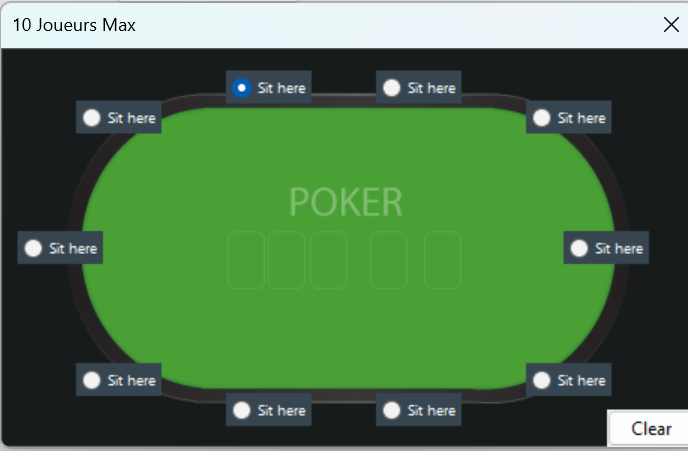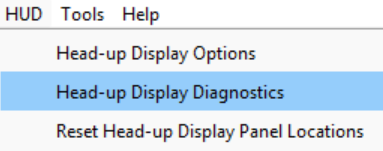Episode 4 : HUD les bases
Voyons maintenant les réglages pour faire fonctionner correctement le HUD (notamment sur PokerStars et PartyPoker).
La principale galère concerne « preferred seat ».
Pour PokerStars, vérifiez que vous avez bien sélectionner le siège préféré :
Pour ma part, ce n’était pas réglé (pas obligatoire) et je ne comprenais pas ce qui se passait : j’étais obligé de repositionner régulièrement le HUD de chaque joueur. Ca rend fou assez rapidement.
Pour PartyPoker, il n’y a plus cette option dans les réglages. Soit je l’avais réglé il y a longtemps (pour avoir mon siège toujours en bas) soit c’est le réglage par défaut (peut-être siège 1).
Le problème c’est que ça ne correspond pas au positionnement à l’écran des paramètres du tracker et qu’on ne peut pas sélectionner un numéro de siège.
J’ai tâtonné pas mal avant de trouver le bon réglage mais ensuite plus de problèmes.
Ouvrez le menu Tools->Preferences.
Pour PP, vous devez régler le siège préféré pour chacune des configuration du nombre de joueurs à table.
Voici ce que ça donne pour moi :
Toujours le siège le plus en haut à gauche dans le paramétrage :
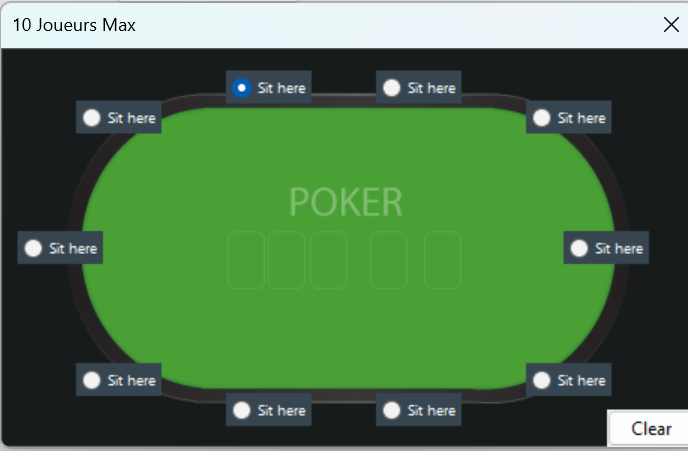
Pas grand-chose à changer dans le paramétrage général du HUD …
… à part le fait de conserver le HUD au premier plan.
Si vous ne le faites pas, le HUD disparait des tables qui n’ont pas le focus sur PokerStars (troublant).
Par contre, une fois réglé ainsi, les HUD masquent le reste (par exemple les informations du lobby si vous l’ouvez) mais on peut régler l’opacité.
A noter que vous pouvez changer ces paramètres aux tables via le menu contextuel du HUD : appréciable.
Voyons maintenant les réglages pour la mise en page du HUD : Tools->Preferences->HUD->Layouts
En plus des HUDs de base, vous avez la possibilité d’en personnaliser 8 par format.
Voici le mien avec mes stats préférées :
N’affichez pas les label devant les statistiques, ça prend trop de place et le HUD devient illisible.
Vous pouvez sélectionner n’importe quelle statistique disponible dans le tracker mais il n’est pas possible d’avoir des statistiques personnalisées (dommage).
Une fois les tables lancées, il faudra positionner les HUDs des adversaires à votre convenance mais une fois pour toutes.
Il est possible de paramétrer les couleurs des statistiques et les icones (pastilles) des joueurs mais nous verrons cela dans un autre épisode.
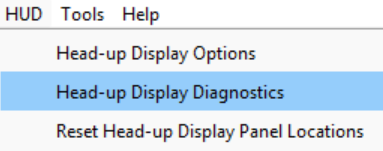
Si le HUD ne s’affiche pas, il y a un outil de diagnostique pratique (sorte de gestionnaire de programmes ouverts qui indique ce qu’il reconnait comme tables des rooms).
Mais le mieux est Tools->Diagnostics
Très détaillé pour voir d’où vient un problème.
Notez la présence du menu contextuel du HUD que j’ai positionné en haut de la table.
Il y a beaucoup de paramètres modifiables in game :
A noter que le HUD fonctionne sur le Zoom de PokerStars mais pas le Fast de PP (pas très grave vu le trafic).
J’ai parfois eu des ‹ freeze › des HUDs car Copilot semble planter dans certaines conditions (trop de programmes ouverts et problèmes lors de fermeture / ouverture de nouvelles tables) mais en fermant tous les programmes (bonne pratique de toute manière), ces problèmes disparaissent généralement.
Si ça ‹ freeze ›, les HUDs restent affichés mais ne bougent plus avec le déplacement des tables et ne rafraichissent plus les statistiques.
Il y a pas mal de fonctionnalités supplémentaires (marquage des mains, notes sur les joueurs, replayer …) sur lesquelles je reviendrai lors du prochain épisode.
A bientôt pour la suite.
![]() suite à l’arrêt de H2Nv3 gratuit …
suite à l’arrêt de H2Nv3 gratuit …![]()